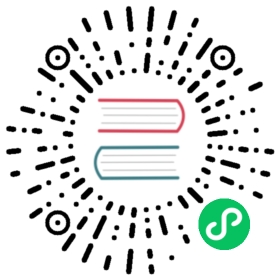模型资源
目前,我们支持 FBX 和 glTF 两种格式的模型文件。关于如何从第三方工具导出这两种模型文件,请参考 导入从 DCC 工具导出的模型。
模型导入
从外部导入编辑器中后,在 资源管理器 中可得到对应的模型资源文件,其目录结构如下:(以 glTF 文件为例,fbx 文件相同)
无动画的模型文件结构如下:

包含动画的模型文件结构如下:

.material— 材质文件.mesh— 模型文件.texture— 模型贴图文件.animation— 模型动画文件.skeleton— 模型骨骼文件.prefab— 导入时自动生成的预制体文件
模型使用
将模型文件导入后,直接将模型文件的根节点从 资源管理器 拖拽到 层级管理器 中想要放置的节点下,即可完成节点创建,此时模型就成功在场景中创建了。
或者也可以将模型文件的节点展开,选中模型文件节点下的 .prefab 文件,从 资源管理器 拖拽到 层级管理器 中同样能够完成创建。

模型资源属性面板说明
当在 资源管理器 中选中模型资源文件时( .fbx 或 .gltf),在 属性检查器 中就可以直接设置模型资源的相关属性。
Model 模块

| 属性 | 说明 |
|---|---|
| 法线(Normals) | 导入法线信息,包括以下四种选项: 1. 可选(Optional):只导入模型文件中包含的法线,适用于非常清楚自己模型数据的情况。 2. 排除(Exclude):不导入法线。 3. 仅在必要时重新计算(Required):导入模型文件中的法线,若模型文件中不包含法线则重新计算,适用于大部分情况。模型数据本身没问题的话还是推荐使用该项,没有额外的处理。 4. 重新计算(Recalculate):无论模型文件中是否包含法线,都直接重新计算并导入。选择该项会增加计算量,但是可以消除模型原始数据法线没有归一化带来的后续问题。 |
| 切线(Tangents) | 导入切线信息,包括 Optional、Exclude、Require、Recalculate 四种选项,选项功能可参考 法线 的说明,二者相差不大。 |
| 跳过验证(Skip Validation) | 是否跳过对模型文件的标准检测。 |
| 是否禁用 Mesh 拆分(Disable mesh split) | 为了解决实时骨骼动画系统下 uniform vector 数量限制问题,目前在资源导入期会根据骨骼数量做拆分,这会对其他系统也产生影响。如果确定不会使用实时计算模式(对应 SkeletalAnimation 组件的 useBakedAnimation 选项未勾选时),可以勾选此项以提升性能。但注意改变此选项会影响生成的 prefab 内容,需要对应更新场景中的引用。后续重构会移除此流程。 |
Animation 模块

上方的动画文件表格是当前模型下的所有动画资源信息,下方是当前选中动画的具体帧数信息的编辑区域,可以在此处更改动画名称或进行简单的动画裁剪。
点击图上红框内的 + 按钮可以添加动画文件,添加的新文件默认拷贝一份完整的 clip 数据,可以在下方的
Start、End输入框中输入帧数来裁剪动画。(目前暂时不支持拖拽裁剪动画)点击图上红框内的 - 按钮可以删除当前选中的动画文件
Material 模块

DumpMaterial:当对模型文件自带的材质不满意想要修改时,需开启此选项,将文件结构目录下的材质文件 dump 出模型资源中,此时就可以进行材质的调整修改了Dumper Directory:这里可以指定或者查看 dump 出来的目录位置